硬盘安装大地系统ghost win10详细教程
更新日期:2023-08-26 00:44:42
来源:转载
手机扫码继续观看

有不少用户都不了解硬盘安装大地系统ghost win10详细教程吧,那么今天就由小编来给大家介绍一下具体的操作方法,选择这个方法去安装系统十分的简单,就算你是小白新手也一样可以成为装机大师,下面就一起通过文章来看看吧。
首先我们需要将下载好的ISO文件解压出来,然后在解压出来的文件中打开onekey硬盘安装器。

在onekey硬盘安装器中设置映像文件路径为win10.GHO,设置系统安装目录为C盘,然后点击确定。
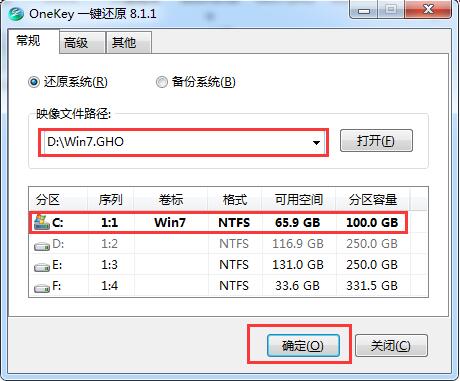
点击确定之后,电脑会全自动的进行安装系统,这时候我们可以去喝杯茶,等待6-8分钟即可安装完成。

安装完成后会出现图片中的画面,到这里硬盘安装大地系统ghost win10详细教程就结束了。

以上就是硬盘安装大地系统ghost win10详细教程,希望能够帮助到那些有需要的用户。
该文章是否有帮助到您?
常见问题
- monterey12.1正式版无法检测更新详情0次
- zui13更新计划详细介绍0次
- 优麒麟u盘安装详细教程0次
- 优麒麟和银河麒麟区别详细介绍0次
- monterey屏幕镜像使用教程0次
- monterey关闭sip教程0次
- 优麒麟操作系统详细评测0次
- monterey支持多设备互动吗详情0次
- 优麒麟中文设置教程0次
- monterey和bigsur区别详细介绍0次
系统下载排行
周
月
其他人正在下载
更多
安卓下载
更多
手机上观看
![]() 扫码手机上观看
扫码手机上观看
下一个:
U盘重装视频












